大师级生活小插画,美图秀秀简单完成
[摘要]现在的上班族越来越懒,每天面对着一成不变的生活,为此在微博中要与大家分享的生活点滴,也很单调,如果能将生活琐碎用插画来表达,一定会比文字来的更加新鲜有趣。提到插画,大家会感觉制作手法太专业,其实选择一些简单的工具,可能只要点点鼠标就能做出"大师"级别的生活小插画哦!先来看看我用...
现在的上班族越来越懒,每天面对着一成不变的生活,为此在微博中要与大家分享的生活点滴,也很单调,如果能将生活琐碎用插画来表达,一定会比文字来的更加新鲜有趣。提到插画,大家会感觉制作手法太专业,其实选择一些简单的工具,可能只要点点鼠标就能做出"大师"级别的生活小插画哦!
先来看看我用“美图秀秀”做的效果,如图1所示:

图1 效果图
是不是很可爱呀!步骤也相当简单哦。
1、用“美图秀秀”软件打开一张自己的照片,选择“抠图”功能,如图2所示,将人物的头部抠出来,并选择“前景作为素材”保存到饰品的“用户自定义”模块里,备用!重复此步骤,可以从多张照片中抠取不同表情的头像哦!
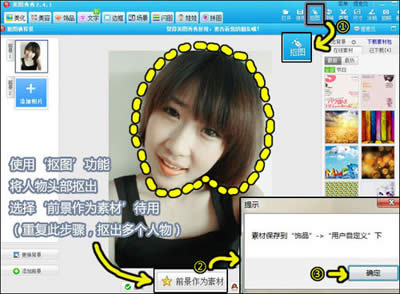
图2 抠图
2、再任意打开一张图,在“娃娃”菜单下,选择“时尚摇头娃娃”分类中自己喜欢的娃娃素材,并点击“开始抠图”,如图3所示。
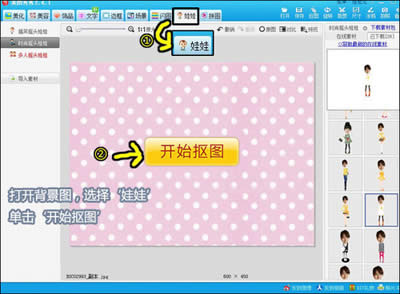
图3 娃娃素材
3、你可以随意抠取图片一部分,并将其调节到最小。然后将娃娃形象保存到电脑中,再选择几个不同娃娃造型,重复这个步骤并保存,如图4所示。
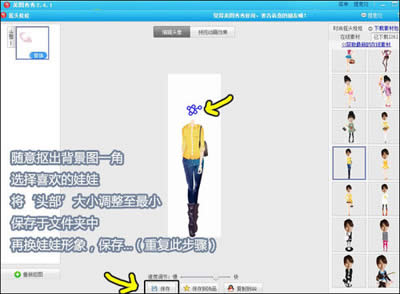
图4娃娃 形象保存
图形(Graph)和图像(Image)都是多媒体系统中的可视元素,虽然它们很难区分,但确实不是一回事。
……